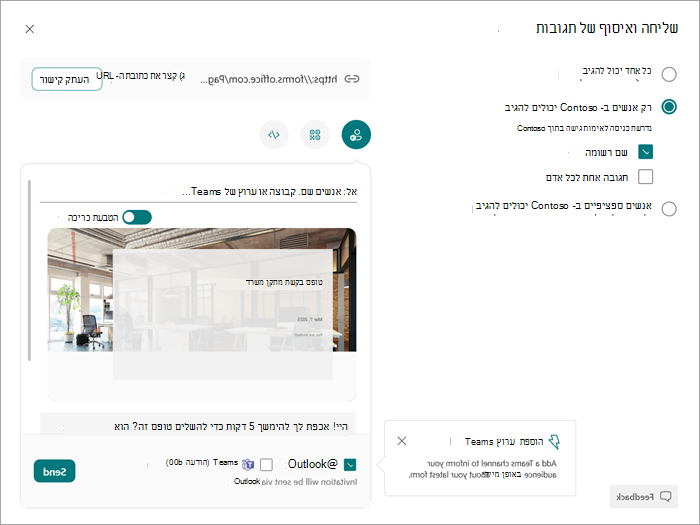ערוך את ההגדרות עבור הטופס או הבוחן כדי לקבוע מי יכול להשיב וכיצד.
להלן מספר דרכים לבצע זאת:
-
אפשר לאנשים מחוץ לבית הספר שלך להשיב, כגון הורים ואפוטרופסים.
-
אסוף תשובות לטופס באופן אנונימי; לדוגמה, כדי לאסוף משוב מצוות או עבור סקר כיתה.
-
נהל מעקב אחר המשיבים ששלחו תשובות לטופס או לבוחן ואחר תשובותיהם.
שינוי המשתמשים שיכולים למלא את הטופס או הבוחן
-
פתח את הטופס או הבוחן שברצונך לנהל.
-
בחר אסוף תגובות. תיבת הדו-שיח שליחה ואיסוף של תגובות נפתחת.
-
באפשרותך לבחור מבין האפשרויות הבאות עבור נמענים:
-
כל אחד יכול להגיב - כל אדם מחוץ לארגון שלך יכול לקבל את הקישור לטופס או לבוחן ולגשת אליו.
-
רק אנשים בארגון שלי יכולים להגיב - כל החברים בארגון שלך יכולים להגיב, אך אחרים אינם יכולים, גם אם הם נתונה להם הקישור.
-
אנשים ספציפיים בארגון שלי יכולים להגיב - רק חברים שנבחרו מראש בארגון יכולים לגשת ולהגיב.
לאחר שתבחר מי יוכל להשיב לטופס או לבוחן שלך, הזן את השמות בתיבה אל : של האנשים שברצונך להעניק להם גישה לטופס או לבוחן.
-
לקבלת הגדרות נוספות:
-
פתח את הבוחן או הטופס שברצונך לנהל.
-
בחר הגדרות.
-
אם הגבלת את האפשרות מי יכול להגיב לטופס זה לאנשים מהארגון שלך, באפשרותך לסמן את התיבות מתחת להגדרה זו לתעד שם ולראות מי שלח כל תגובה, או להגביל את התגובות לתגובה אחת לכל אדם.
-
-
תחת אפשרויות עבור תגובות:
-
באפשרותך לבחור לקבל תגובות.
-
הזן תאריך התחלה ותאריךסיום (אופציונלי) כדי להגדיר חלון זמן שאנשים יוכלו לשלוח תגובות. אם לא תבחר פריטים אלה, אנשים יוכלו לשלוח תגובות לכל משך זמן.
-
הצג שאלות בסדר אקראי; נעל שאלות כדי להציג שאלות ספציפיות בסדר זהה בכל פעם (לדוגמה, שאלות ראשון, שני ושלישי תמיד זהות.)
-
הצג מד התקדמות כדי להראות לאנשים כמה זמן הם נמצאים בבוחן/טופס וכמה נותר להשלים. זמין רק עבור סקרים, טפסים או בחנים מרובי עמודים.
-
באפשרותך גם להוסיף הודעה ייחודית עם התאמה אישית של הודעת תודה.
-
-
תחת קבלות תגובה:
-
אפשר קבלת תגובות לאחר השליחה ושלח לכל משתתף קבלה של הטופס או התגובות לבוחן שהושלמו.
-
קבל הודעת דואר אלקטרוני על כל תגובה כדי לקבל הודעה בכל פעם שמישהו משלים את הטופס או הבוחן.
-
הערה: האפשרות שתף עם אנשים בארגון שלי אינה זמינה עבור צרכנים.
זיהוי המשיבים לטופס או לבוחן
בצע את השלבים לעיל והשאר את תיבת הסימון תעד שם מסומנת כדי לתעד את השם והדואר האלקטרוני של כל משיב לטופס או לבוחן. משיבים מוכרחים להיות מבית הספר שלך כדי שתוכל לתעד את שמותיהם.
אל תקליט שמות בעת איסוף תגובות
אם אתה אוסף משוב או עורך סקר בקרב קבוצת תלמידים או מורים, נקה את תיבת הסימון תעד שם.
עצה: בחר תגובה אחת לכל אדם אם אינך מעוניין שהנמענים שלך ישלח טופס או בוחן יותר מפעם אחת.